在我们平时使用Word文档时,为了观看和打印方便,往往会将文档的两页调成一页,那么这是如何操作的呢?下面我们就来介绍几种高效的方法,大家一起来学习一下。
首先我们打开一个文档:
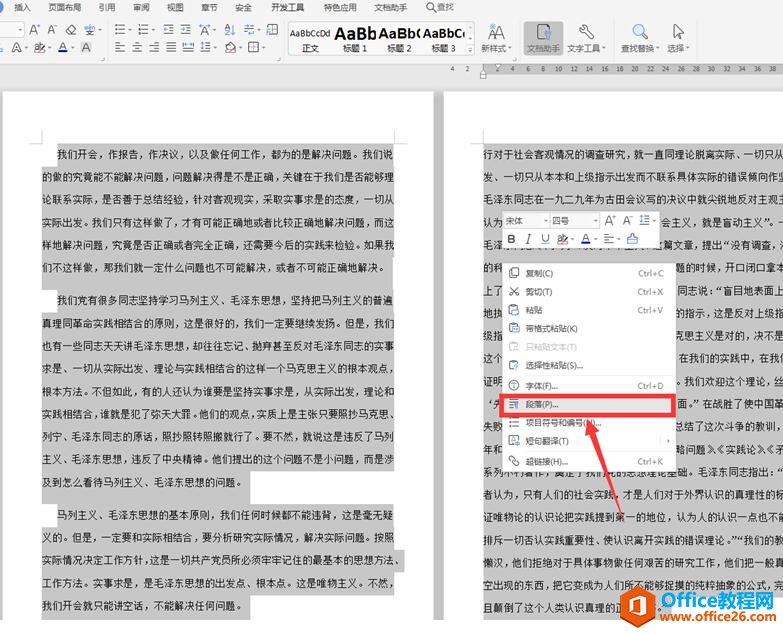
第一种方法:选择工具栏上的【页面布局】选项,在下拉菜单中选择【纸张大小】,二级菜单选择【A3】:
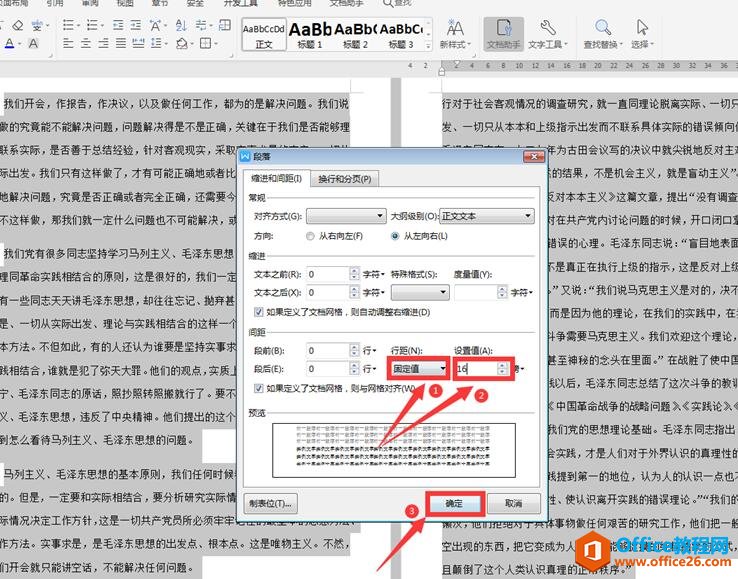
接着选择【页面布局】选项下的【纸张方向】,将竖向改为横向:
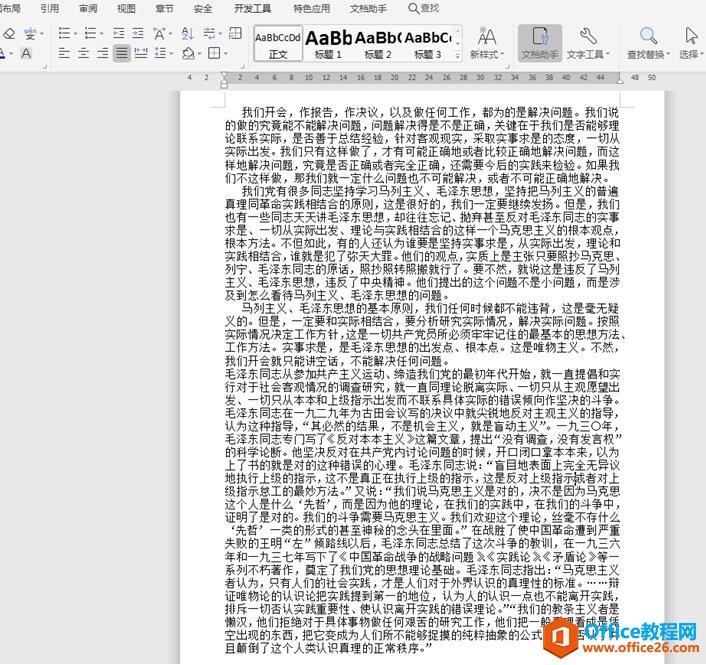
如果觉得版面不好看的话,可以选择【页面布局】选项下的【分栏】,二级菜单中点击【两栏】,这样就完成了页面调整:
怎么给Word里的表格设置自动调整
在我们平时使用word文档时,经常需要在文中插入一些表格,不过很多时候因为表格里的内容不一致,导致表格看起来很不协调,而如果一行行单独调整的话又很麻烦。那么有没有一种自动调整
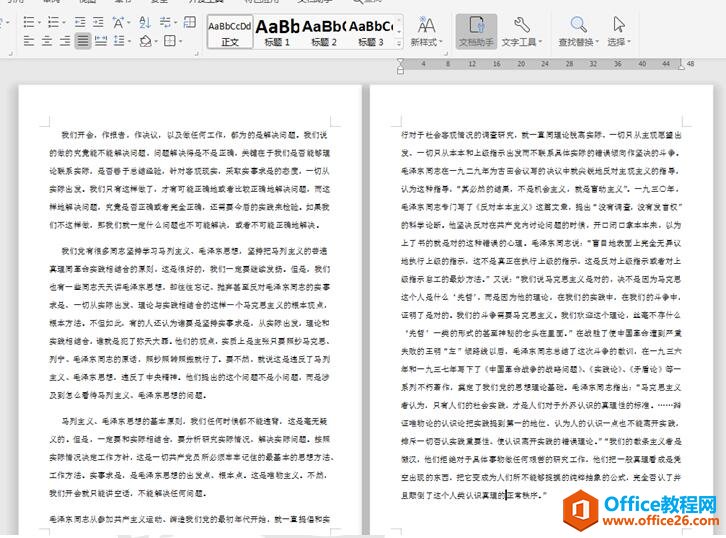
第二种方法:将文中的字体缩小,将原本的“四号”字体改为“小四”:
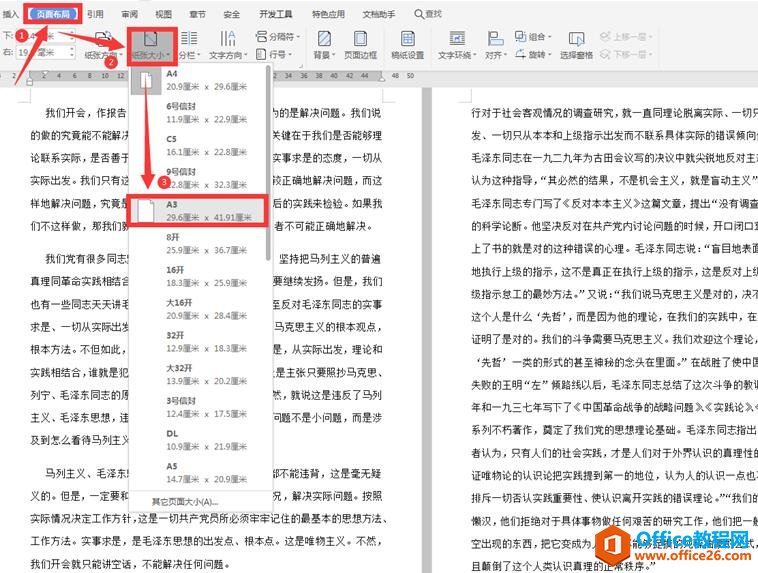
第三种方法:选中全部的文字,右键弹出菜单,选择其中的【段落】选项:
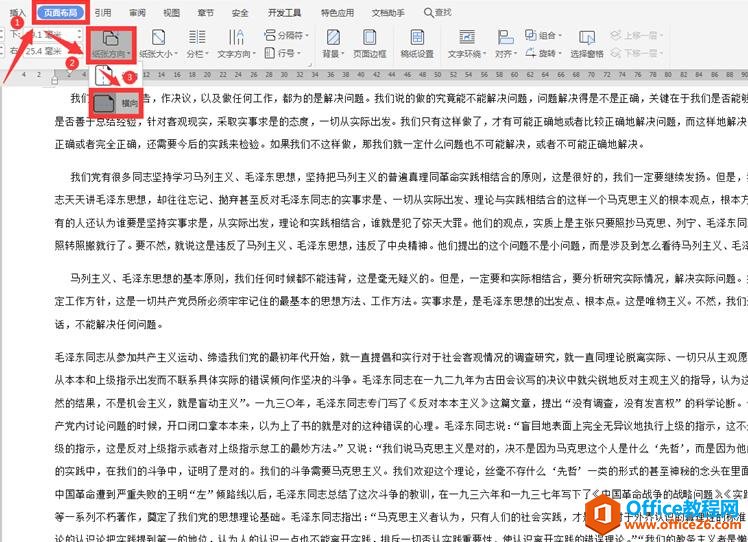
在弹出的【段落】对话框中,将【行距】改为“固定值”,【设置值】改为“16”:
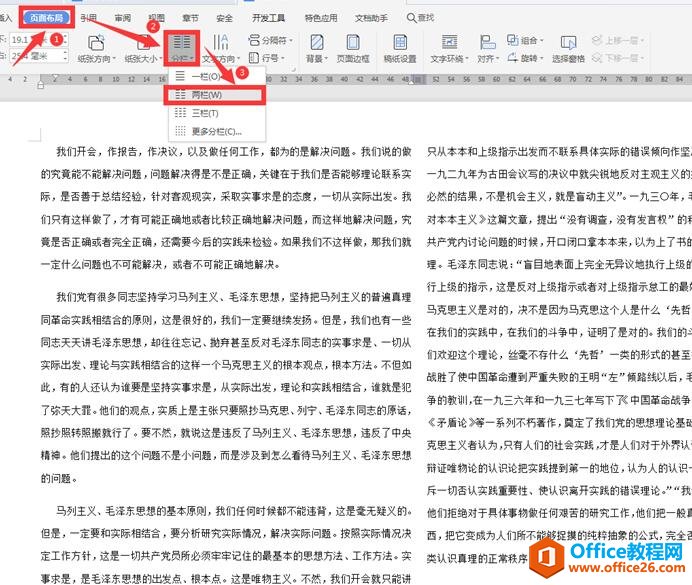
这样行距缩小,文档也变成了一页:
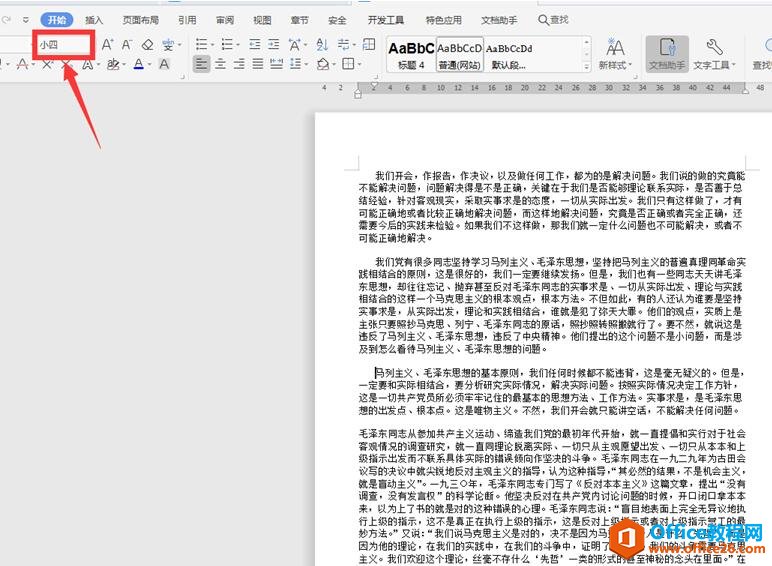
word使用过程的一些小技巧
Word是我们平常用的最多的Office软件之一,也是很多朋友平时工作时用得最多的工具了。今天我们收集了一些不错的Word技巧,希望能帮助大家提供一下工作的效率和方便性吧把文字替换成图片


